树莓派 Raspberry Pi 4,.net core 3.0 ,Avalonia UI 开发
虽说.net core3.0已经可以用于开发wpf和winform程序,可是遗憾的时目前这core下的wpf还是只能运行在windows下,想要在linux下运行wpf估计还要等一段时间。
Avaloniaui :
直接用官网的一句话来描述吧:A cross platform XAML Framework for .NET Framework, .NET Core and Mono
在树莓派 4 B上允许Avaloniaui 简单的步骤:
第一步:
烧录树莓派最新的系统Raspbian ,最新的Raspbian 下载地址
第二步:
Install curl, libunwind8, gettext and apt-transport-https. The curl and apt-transport-https often are up-to-date.
1 | sudo apt-get install curl libunwind8 gettext apt-transport-https |
下载.net core 3.0 arm32 运行时 最新的下载地址
1 | curl -sSL -o dotnet.tar.gz https://download.visualstudio.microsoft.com/download/pr/0c5e013b-fa57-44dc-85bf-746885181278/58647e532fcc3a45209c13cdfbf30c74/dotnet-runtime-3.0.0-linux-arm.tar.gz |
创建dotnet解压的目录
1 | sudo mkdir -p /opt/dotnet && sudo tar zxf dotnet.tar.gz -C /opt/dotnet |
创建环境变量地址软链接
1 | sudo ln -s /opt/dotnet/dotnet /usr/local/bin |
在终端中检测 dotnet core环境是否配置完成
1 | dotnet |
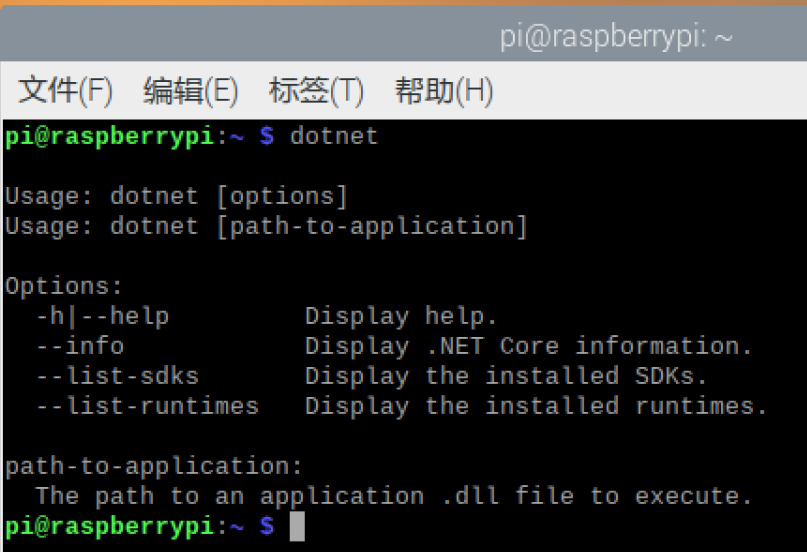
第三步:
参考官方在win10上创建一个 avalonia 的项目。
- 安装最新版本的avalon包 ,参考地址
- 修改Program.cs
-
1234567891011121314151617
namespacewf{classProgram{// Initialization code. Don't use any Avalonia, third-party APIs or any// SynchronizationContext-reliant code before AppMain is called: things aren't initialized// yet and stuff might break.publicstaticvoidMain(string[] args) => BuildAvaloniaApp().StartWithClassicDesktopLifetime(args);//.Start(AppMain, args);// Avalonia configuration, don't remove; also used by visual designer.publicstaticAppBuilder BuildAvaloniaApp()=> AppBuilder.Configure<App>().UsePlatformDetect().UseReactiveUI();}} - 修改 App.Xaml.cs
-
1234567891011121314151617181920212223
namespacewf{publicclassApp : Application{publicoverridevoidInitialize(){AvaloniaXamlLoader.Load(this);}publicoverridevoidOnFrameworkInitializationCompleted(){if(ApplicationLifetimeisIClassicDesktopStyleApplicationLifetime desktop)desktop.MainWindow =newMainWindow(){DataContext =newMainWindowViewModel(),};// else if (ApplicationLifetime is ISingleViewApplicationLifetime singleView)// singleView.MainView = new MainView();base.OnFrameworkInitializationCompleted();}}}
安装作者分钟的在 arm32 linux机器上编译后的skia包
1 | https://www.nuget.org/packages/Avalonia.Skia.Linux.Natives/1.68.0.2PM> Install-Package Avalonia.Skia.Linux.Natives -Version 1.68.0.2 |
打开MainWindow.xaml在页面上加几个按钮和文本
1 2 3 4 5 6 | <StackPanel> <TextBlock Text="{Binding Greeting}" HorizontalAlignment="Center" VerticalAlignment="Center"/> <Button Classes="btn" Command="{Binding Go}" Content="click me"></Button> <ContentControl Content="{Binding SubContent}"></ContentControl></StackPanel> |
对应的 MainWindowViewModel.cs
1 2 3 4 5 6 7 8 9 10 11 12 13 14 15 16 17 18 19 20 21 22 23 24 25 | namespace wf.ViewModels{ public class MainWindowViewModel : ViewModelBase { private object _subContent; public string Greeting => "Welcome to Avalonia!"; public object SubContent { get => _subContent; set => this.RaiseAndSetIfChanged(ref _subContent, value); } public void Go() { SubContent = new Uc(); } public void Go2() { SubContent = new Uc(); } }} |
其中 UC是一个自定义的控件,
1 2 3 4 5 6 7 8 9 10 11 12 | <UserControl xmlns="https://github.com/avaloniaui" xmlns:x="http://schemas.microsoft.com/winfx/2006/xaml" xmlns:d="http://schemas.microsoft.com/expression/blend/2008" xmlns:mc="http://schemas.openxmlformats.org/markup-compatibility/2006" mc:Ignorable="d" d:DesignWidth="800" d:DesignHeight="450" x:Class="wf.Views.Uc"> <StackPanel> <TextBlock Text="我是子控件" HorizontalAlignment="Center" VerticalAlignment="Center"/> <Button Content="biubiubiu"></Button> <Calendar></Calendar> </StackPanel></UserControl> |
在window上按F5运行程序,如下图所示

cmd到项目根目录输入如下命令完成 linux下的项目发布
1 | dotnet publish -r linux-arm -f netcoreapp3.0 |
把 \bin\Debug\netcoreapp3.0\linux-arm 下的 publish 上传到树莓派上,在树莓派终端打开输入如下命令
1 2 | chmod +x publish/xxx./xxx |
稍等片刻会打开窗体,但是发现窗体上的文字没有被渲染出来,如下所示
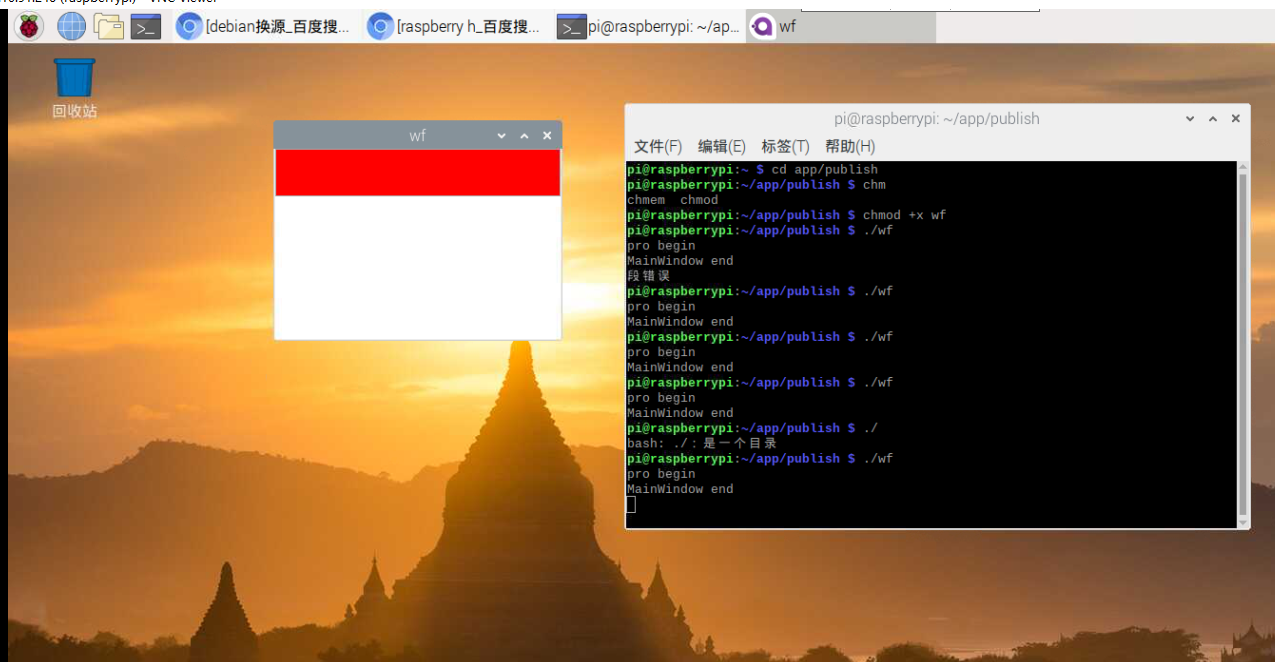
经过在作者github上的询问得知 是因为字体问题,我不知道avalonia ui用的什么字体,但是我们可以全局修改它的字体,具体步骤如下:
ssh到树莓派执行如下命令安装微软的字体。这里我们主要使用的是微软雅黑的字体
1 | sudo apt-get install ttf-mscorefonts-installer |
打开项目的App.Xam参考下面的代码修改
1 2 3 4 5 6 7 8 9 10 11 12 13 14 15 16 17 18 19 | <Application xmlns="https://github.com/avaloniaui" xmlns:x="http://schemas.microsoft.com/winfx/2006/xaml" xmlns:local="clr-namespace:wf" x:Class="wf.App"> <Application.DataTemplates> <local:ViewLocator/> </Application.DataTemplates> <Application.Resources> <FontFamily x:Key="yh">微软雅黑</FontFamily> </Application.Resources> <Application.Styles> <StyleInclude Source="avares://Avalonia.Themes.Default/DefaultTheme.xaml"/> <StyleInclude Source="avares://Avalonia.Themes.Default/Accents/BaseLight.xaml"/> <Style Selector="Window"> <Setter Property="FontFamily" Value="{StaticResource yh}"></Setter> </Style> </Application.Styles></Application> |
重新编译,发送的树莓派上执行,即可打开窗口,毕业字体也可以渲染出来。
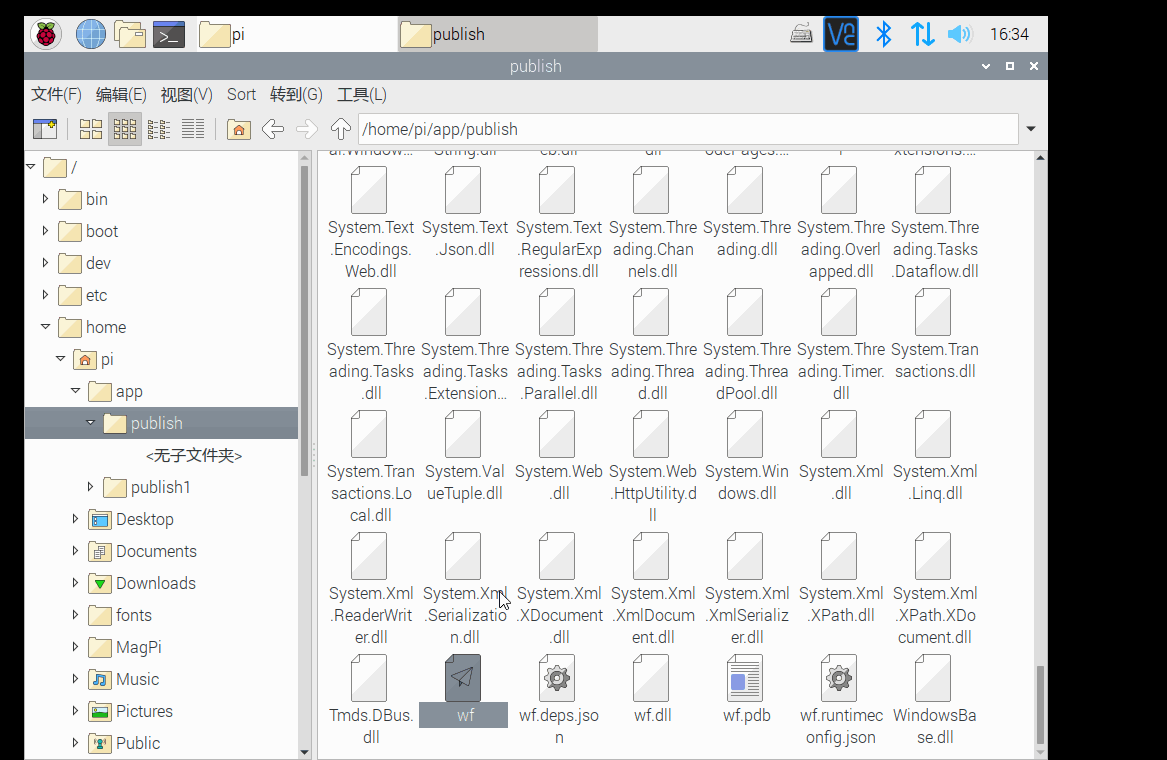
如果字体还是没有渲染出来,建议把windows下的微软雅黑的字体拷贝到linux上安装:
1、到win10下复制字体(C:\Windows\Fonts)
雅黑:msyh
等等 你要的字体
2、将要的字体复制到 /usr/share/fonts/chinese/TrueType 目录下 (su cp /fonts/* //usr/share/fonts/chinese/TrueType/*)
3、修改字体权限,使root以外的用户可以使用这些字体。
4、建立字体缓存,命令:cd /usr/share/fonts/chinses/TrueType
mkfontscale
mkfontdir
fc-cache -fv
5、重启,即可使用。




【推荐】编程新体验,更懂你的AI,立即体验豆包MarsCode编程助手
【推荐】凌霞软件回馈社区,博客园 & 1Panel & Halo 联合会员上线
【推荐】抖音旗下AI助手豆包,你的智能百科全书,全免费不限次数
【推荐】博客园社区专享云产品让利特惠,阿里云新客6.5折上折
【推荐】轻量又高性能的 SSH 工具 IShell:AI 加持,快人一步